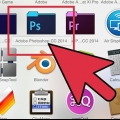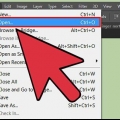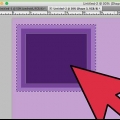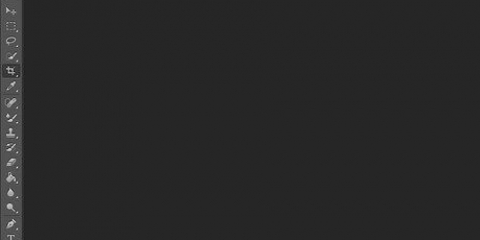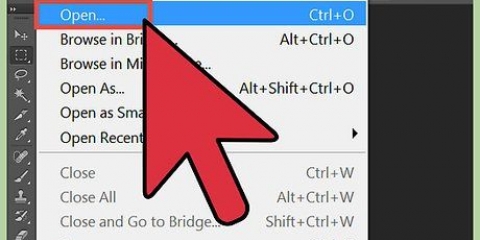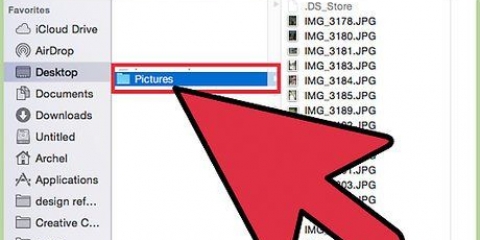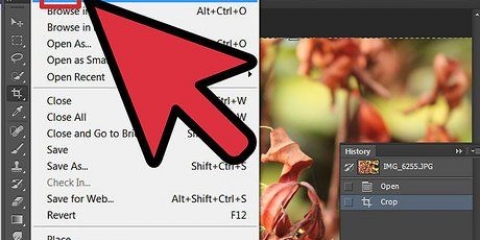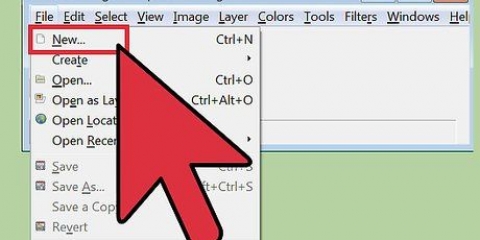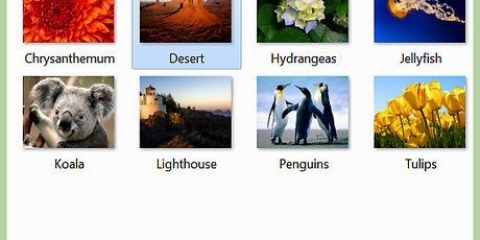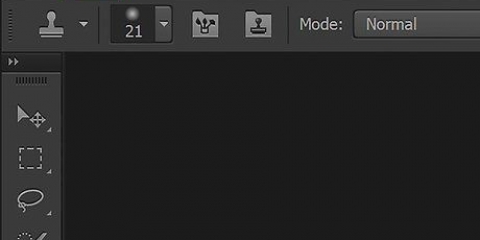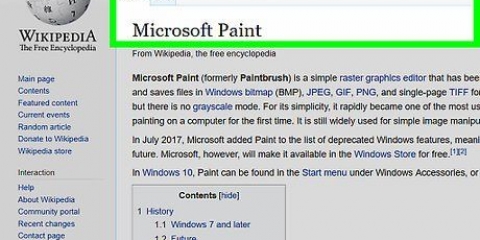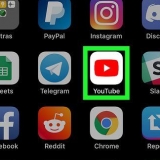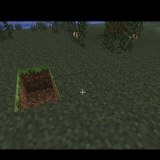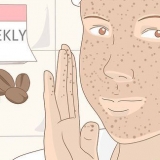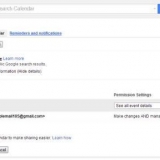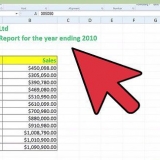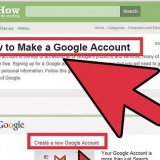"Vom Anfang bis zum Ende" ist das klarste. Photoshop wird versuchen, jeden Frame des Films zu importieren. Bei mehr als 500 Bildern wird der Film an dieser Stelle abgeschnitten. "Nur ausgewählter Bereich" lässt Sie den Start- und Endpunkt mit den Steuerelementen unten auswählen. Verwenden Sie den Scroll-Daumen, um den Film schnell zu durchsuchen, und ziehen Sie die Klammern unten, um den Bereich der zu importierenden Bilder anzugeben. "Auf alle [n] Frames beschränken" reduziert die Anzahl der Frames um mindestens die Hälfte, was zu einem ruckelnden Bild führt. "Frame-Animation erstellen" wandelt den Film in Ebenen um und macht diese Ebenen zu einer Animation. Wenn Sie es deaktivieren, wird der Film immer noch überlagert, aber keine Animation. Wir lassen diese Option hier ausgewählt. klicke auf OK wenn Sie bereit sind, den Film zu importieren. Dies dauert nur wenige Sekunden, dann sehen Sie alle Einzelbilder im Ebenenmenü und alle Bilder nebeneinander entlang der Zeitleiste.
Sie können jede Ebene anpassen, Effekte hinzufügen oder aufräumen, was immer Sie wollen. Wenn Sie dies bei verschiedenen Frames tun, können Sie den Effekt sogar animieren. Wenn Sie beispielsweise einen Lens Flare auf ein Bild anwenden, können Sie denselben Filter auf das nächste Bild anwenden, indem Sie Strg-Alt-F (Befehlstaste-Wahl-F auf dem Mac) drücken. Verringern Sie den Effekt um 10 %, gehen Sie dann zum nächsten Bild über und wiederholen Sie den Vorgang. Fahren Sie fort, bis Sie den Effekt auf 0 abgeschwächt haben, und er sieht wie eine Lens Flare-Animation aus.











Hinweis: Um die Animationsschleife kontinuierlich zu erstellen, wählen Sie "Für Web und Geräte speichern" unter der Speicheroption. unter "Looping-Optionen, bitte auswählen "bis in alle Ewigkeit"und speichere die Animation. Du kannst auch "Andere" Wählen Sie aus und geben Sie an, wie oft Ihre Animation wiederholt werden soll. Da sich Adobe ImageReady nicht mehr in der Entwicklung befindet, sind die meisten Funktionen von ImageReady in Photoshop CS3 verfügbar. Diejenigen, die nicht verfügbar sind, finden Sie in Adobe Fireworks. Wenn Sie eine animierte GIF-Datei aus Photoshop CS3 speichern, gehen die Animationsframes verloren. Um dies zu beheben, öffnen Sie die animierte GIF-Datei in Adobe Fireworks, die bearbeitbare Ebenen und Zeitleisten für GIF-Dateien enthält.
Erstellen sie animierte gifs mit photoshop
Animierte GIFs ermöglichen es einem Designer, Bilder für das Web oder Avatare zu verschieben. Mit Photoshop können Sie problemlos Filmclips erstellen und bearbeiten und in animierte GIFs umwandeln! Wir zeigen Ihnen, wie Sie dies mit der neuesten Version von Photoshop sowie früheren Versionen von Photoshop CS . tun. Beginnen Sie einfach mit Schritt 1 oder gehen Sie direkt zu den spezifischen Teilen für Ihre Version.
Schritte
Methode 1 von 3: Verwenden von CS6

2. Öffne ein Video. Von dem Stau Menü, wählen Importieren > Videoframes zu Ebenen...
Wählen Sie eine Filmdatei aus. Photoshop kann maximal 500 Bilder laden. Wenn Ihre Filmdatei länger ist, müssen Sie sie zuschneiden.

3. Passen Sie die Importeinstellungen an. Im Fenster von Video in Ebenen importieren können Sie die erforderlichen Anpassungen vornehmen. Die Optionen unter Zu importierender Bereich sind die wichtigsten.

5. Einzelne Ebenen bearbeiten. Klicken Sie auf ein Bild in der Zeitleiste und suchen Sie die entsprechende Ebene. Standardmäßig ist die Frame-Nummer gleich der Layer-Nummer, also befindet sich Frame 18 in Layer 18.

6. Speichern Sie das animierte GIF. Im Menü Stau wähle dich aus Für das Web speichern.... Ermöglicht es Ihnen, die Größe und Ausgabeoptionen des GIFs nach Ihren Wünschen festzulegen.
Methode 2 von 3: Verwenden von CS3, 4, & 5 Erweitert

2. Wählen Sie die Ebenen aus. Wählen Sie im Ebenenfenster die Ebenen aus, die Sie in der Animation verwenden möchten. Um eine Gruppe von Ebenen auszuwählen, wählen Sie die oberste Ebene aus, halten Sie die Umschalttaste gedrückt und wählen Sie dann die unterste Ebene der Gruppe aus. Damit haben Sie alle Zwischenschichten ausgewählt.

3. Öffnen Sie das Animationsfenster. Im Fenster Menü, wählen Animation. Wenn das Animationsfenster geöffnet wird, sollte es wie im Bild oben aussehen. Wenn nicht, ist es in der Timeline-Ansicht geöffnet.

5. Erstellen Sie Rahmen für jede Ebene. Klick es an "Ausfliegen" Menü im Animationsfenster und wählen Sie „Frames aus Ebenen erstellen“.”
Es müssen nicht alle Ebenen ausgewählt werden. Um einige Ebenen auszuwählen, verwenden Sie die Schaltfläche Ebenen kopieren unten in der Animationspalette, fügen Sie Ebenen hinzu.

6. Ändern Sie jeden Rahmen nach Ihren Wünschen. Wählen Sie den Frame im Animationsfenster aus und ändern Sie den Frame wie gewünscht im Photoshop-Hauptfenster.
Um ein Bild aus einer anderen Ebene zu oder aus einem Rahmen zu entfernen oder hinzuzufügen, wählen Sie den Rahmen in der Ebenenpalette aus. Klicken Sie auf das „Auge“, um die Sichtbarkeit dieser Ebene ein- oder auszuschalten.

8. Speichern Sie Ihr GIF. Wählen Stau > "Für Web und Geräte speichern" und dann GIF aus dem Dropdown-Menü.
Um das Video zu speichern, wählen Sie Stau > Export > Video rendern um das Dokument als Film zu exportieren.
Methode 3 von 3: Verwenden von CS2

1. Stellen Sie gute Screenshots bereit. Sie benötigen einige Bildschirmaufnahmen in guter Qualität. Diese sollten in dichter Folge und von einer gereinigten, klaren Videoquelle aufgenommen werden. Netflix ist eine gute Option, wenn Sie es verwenden können.
- Benenne sie der Reihe nach. Wenn Sie die Original-Screencaps behalten, benennen Sie sie z.B. 1, 2, 3 usw.
- Wenn Sie nicht wissen, wie Sie ein Screencap erstellen, lesen Sie die Anleitungen für Tutorials. Normalerweise verwenden Sie die Schaltfläche Printscreen (Prt Sc) und fügen das Bild in ein Bildbearbeitungsprogramm ein.

3. Verstecke die obersten Ebenen. Klicken Sie im Ebenenmenü auf die Augen neben den Ebenen, außer denen des ersten Bildes, um alle Ebenen auszublenden.

4. Öffne das Animationsfenster. Klicken Sie in der oberen Leiste auf Fenster und öffnen Sie Animation.

6. Beschneide die Leinwand. Wenn Sie überschüssiges Material haben, das Sie aus der Schirmkappe herausschneiden möchten, wie z.B. den Rest Ihres Desktops und verwenden Sie dann das Zuschneidewerkzeug, um Ihre Bilder zuzuschneiden. Die Standardgröße für ein GIF finden Sie online. Verwenden Sie die spezifischen Einstellungen des oberen Menüs, um die Größe einzustellen, nicht das manuelle Zuschneiden oder über das Menü Bildgröße.

7. Bestimme die dazwischen. Wenn die Animation zu schnell geht, können Sie Zwischenschritte machen. Die Schaltfläche dafür finden Sie neben der Schaltfläche Neue Ebene im Animationsmenü. Spielen Sie mit den Einstellungen herum, bis die Animation richtig aussieht.
Sie müssen die Deckkraft für jeden Zwischenrahmen auf 79% einstellen.

9. Beendet! Viel Spaß mit deinem GIF!
Tipps
Warnungen
- Speichere deine Arbeit regelmäßig, damit du keine Arbeitsstunden verlierst, weil du einen Fehler gemacht hast.
"Erstellen sie animierte gifs mit photoshop"
Оцените, пожалуйста статью